pycharm 基础教程
PyCharm 是我用过的python编辑器中,比较顺手的一个。而且可以跨平台,在macos和windows下面都可以用,这点比较好。
首先预览一下 PyCharm 在实际应用中的界面:(更改了PyCharm的默认风格)

安装
首先去下载最新的pycharm 2.7.3,进行安装。可以直接在官网下载。
PyCharm 的激活方式:
1,推荐购买正版。
2,可以选择试用,免费试用30天。
3,网上找激活码:
(下面的激活码来自互联网,仅供学习交流之用)
user name: EMBRACE
key:
14203-12042010
0000107Iq75C621P7X1SFnpJDivKnX
6zcwYOYaGK3euO3ehd1MiTT"2!Jny8
bff9VcTSJk7sRDLqKRVz1XGKbMqw3G
首次使用
1,点击Create New Project.

2, 输入项目名、路径、选择python解释器。如果没有出现python解释器,进入步骤3.

3,选择python解释器。可以看到,一旦添加了python解释器,pycharm就会扫描出你已经安装的python扩展包,和这些扩展包的最新版本。(估计是pycharm连接了pypi)

4,点击OK之后,就会创建一个空项目,里面包含一个.idea的文件夹,用于pycharm管理项目。
5,好了,写一个新的项目尝试一下pycharm吧!
■ 附注:
pyCharm风格(配色方案)的调整,可以在:【File】-->【Settings】 的 Editor的子选项里进行设置。
比如我这个配色方案,选择的是Dracula(吸血鬼德库拉伯爵),如下图:
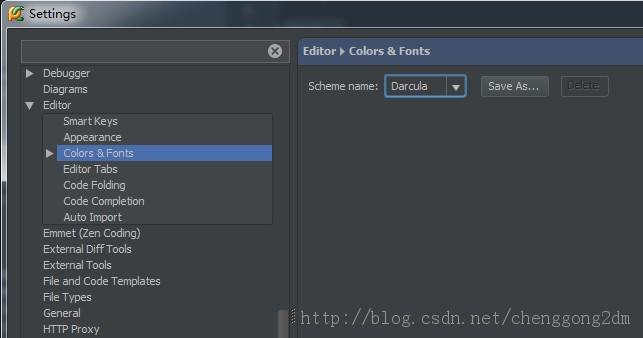
pycharm 是很好的一个IDE,在windows下,和macOS下,都能很好的运行。唯一缺点是启动慢。
默认字体太小,在mac下,需要瞪大24K氪金狗眼才能看清。 为了保护好眼睛,我们需要把字体调整大一些:
步骤:
Settings-->Editor-->Colors & Fonts-->Font
然后在size那里调整。

作为PyCharm编辑器的起步,我们理所当然的先写一个Hello word,并运行它。(此文献给对IDE不熟悉的初学者)
1,新建一个项目
File --> New Project...
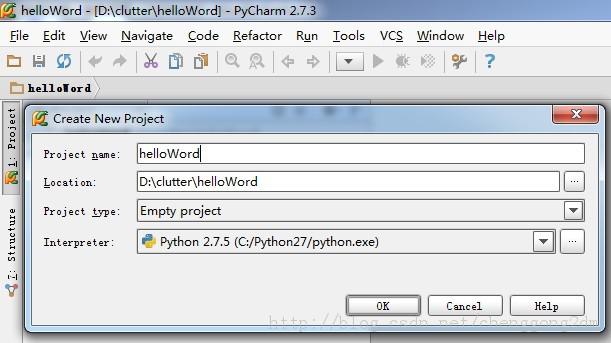
2,新建一个文件
右键单击刚建好的helloWord项目,选择New --> Python File

3,输入文件名
输入文件名,没什么好说的

4,进入编写界面
PyCharm的默认编辑界面很怪,会自动生成一行 __author__ = “作者” 的头。而比较常用的文件头,如:#coding=utf-8 等,反倒没有自动生成。

输入code:
print "Hello word!"

5,设置控制台
运行之前,我们发现快捷菜单上的【运行】和【调试】都是灰色的,不可触发状态。是因为,我们需要先配置一下控制台。
点击运行旁边的黑色倒三角,进入【Run/Debug Configurations】配置界面。(或者点击Run --> Edit Configurations 也一样)
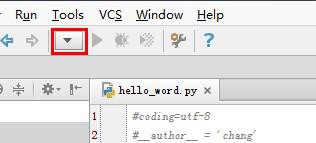
在【Run/Debug Configurations】配置界面里,
点击绿色的加号,新建一个配置项,并选择python。(因为hello word 就是个python程序)

在右边的配置界面里:
Name 一栏里写个名字,比如Hello
点击Scrip选项,找到刚才我们写的hello_word.py

点击ok, 自动返回到编辑界面,这时候【运行】【调试】按钮全部变绿!

6,运行
点击绿色的运行按钮,观看输出的结果:

OK,PyCharm的首秀,圆满结束!
在PyCharm 里,显示行号有两种办法:
1,临时设置。右键单击行号处,选择 Show Line Numbers。
但是这种方法,只对一个文件有效,并且,重启PyCharm 后消失。

2,永久设置。File --> Settings -->Editor -->Appearance , 之后勾选Show Line Numbers。

PyCharm 作为IDE,断点调试是必须有的功能。否则,我们还真不如用纯编辑器写的快。
【运行】和【调试】前的设置,详见前面的文章,helloword。
1,设置断点
在代码前面,行号的后面,鼠标单击,就可以设置断点。如下:

2,调试 断点
点击那个绿色的甲虫图标(似乎甲虫已经成为debug专用图标了),进行断点调试。

点击后,会运行到第一个断点。会显示该断点之前的变量信息。
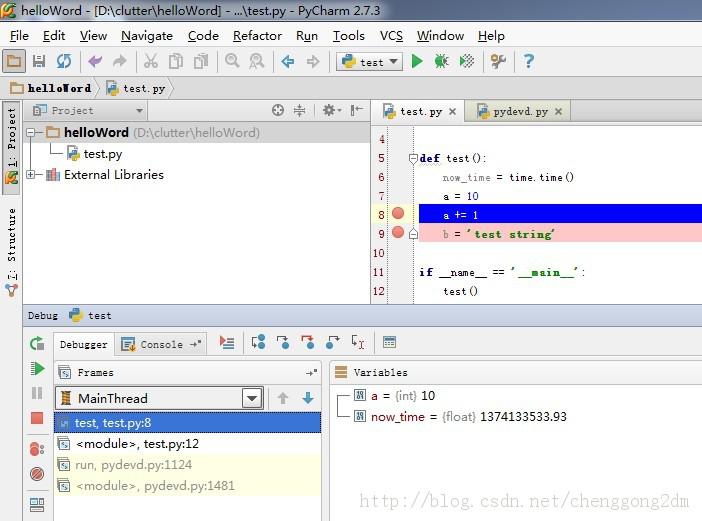
点击Step Over 或者按F8,我们继续往下运行,到下一个断点:

补充:
断点的其他操作,和功能,大家可以把鼠标移到相应的按钮上,看一下,试试便知。如下:
总结:
这就是PyCharm的断点功能,还是很简单易用的。
pycharm 基础教程的更多相关文章
- [Odoo12基础教程]之第一篇-创建Todo应用
声明: 本教程基于 Ruter 老师的 [Odoo基础教程系列] ,Ruter老师教程的链接地址为:Odoo基础教程系列 . 至于为什么已经有了Ruter老师的教程,还要自己再搬移一份呢?是基于一 ...
- matlab基础教程——根据Andrew Ng的machine learning整理
matlab基础教程--根据Andrew Ng的machine learning整理 基本运算 算数运算 逻辑运算 格式化输出 小数位全局修改 向量和矩阵运算 矩阵操作 申明一个矩阵或向量 快速建立一 ...
- <<Bootstrap基础教程>> 新书出手,有心栽花花不开,无心插柳柳成荫
并非闲的蛋疼,做技术也经常喜欢蛋疼,纠结于各种技术,各种需求变更,还有一个很苦恼的就是UI总是那么不尽人意.前不久自己开源了自己做了多年的仓储项目(开源地址:https://github.com/he ...
- Memcache教程 Memcache零基础教程
Memcache是什么 Memcache是danga.com的一个项目,来分担数据库的压力. 它可以应对任意多个连接,使用非阻塞的网络IO.由于它的工作机制是在内存中开辟一块空间,然后建立一个Hash ...
- Selenium IDE 基础教程
Selenium IDE 基础教程 1.下载安装 a 在火狐浏览其中搜索附件组件,查找 Selenium IDE b 下载安装,然后重启firefox 2.界面讲解 在菜单- ...
- html快速入门(基础教程+资源推荐)
1.html究竟是什么? 从字面上理解,html是超文本标记语言hyper text mark-up language的首字母缩写,指的是一种通用web页面描述语言,是用来描述我们打开浏览器就能看到的 ...
- 转发-UI基础教程 – 原生App切图的那些事儿
UI基础教程 – 原生App切图的那些事儿 转发:http://www.shejidaren.com/app-ui-cut-and-slice.html 移动APP切图是UI设计必须学会的一项技能,切 ...
- 【Unity3D基础教程】给初学者看的Unity教程(四):通过制作Flappy Bird了解Native 2D中的RigidBody2D和Collider2D
作者:王选易,出处:http://www.cnblogs.com/neverdie/ 欢迎转载,也请保留这段声明.如果你喜欢这篇文章,请点[推荐].谢谢! 引子 在第一篇文章[Unity3D基础教程] ...
- oracle基础教程(8)oracle修改字符集
oracle基础教程(8)oracle修改字符集 1.用dba连接数据库 -->sqlplus / as sysdba 2.查看字符集 -->SELECT parameter, value ...
随机推荐
- 驾照理论模拟考试系统Android源码下载
驾照理论模拟考试系统Android源码下载 <ignore_js_op> 9.png (55.77 KB, 下载次数: 0) <ignore_js_op> 10.png ...
- 【风马一族_Python】 实施kNN算法
一.在PyCharm 5.0.4(编写python程序的IDE) 编写kNN.py文件的代码 -------------------------- 1. kNN.py 运算符模块 --------- ...
- 水仙花数 java 实现
题目描述: 春天是鲜花的季节,水仙花就是其中最迷人的代表,数学上有个水仙花数,他是这样定义的:“水仙花数”是指一个三位数,它的各位数字的立方和等于其本身,比如:153=1^3+5^3+3^3.现在要求 ...
- 每天一个linux命令(1):which命令(转)
我们经常在linux要查找某个文件,但不知道放在哪里了,可以使用下面的一些命令来搜索: which 查看可执行文件的位置. whereis 查看文件的位置. locate ...
- Linux操作杂记
centos7修改默认运行等级 查看当前默认运行等级: systemctl get-dafault 修改默认运行等级为5: systemctl set-default graphical.target ...
- 20130909QA整理笔记
做项目里遇到的一些问题!! 1.滚动条样式 webkit可以使用css来调节滚动条样式: http://www.cnblogs.com/rubylouvre/archive/2011/03/01/19 ...
- 获取SilverLight.Web项目中路径Uri
方法一: //获取指定要呈现的xaml内容的包活xaml文件Uri var strFullUrl = Application.Current.Host.Source.AbsoluteUri; if ( ...
- jquery实现ajax,返回json数据
jquery实现ajax可以调用几种方法 我经常用的是$get(url,data,callback,type)方法 其中url是异步请求的页面(可以是.ashx文件),data是参数,callback ...
- 【转】为什么我说 Android 很糟糕
http://zhuanlan.zhihu.com/wooyun/19879016 Android 的安全问题一直被吐槽,包括不安全的APP市场.上次的远程命令执行漏洞.还有它的权限机制,总之一团糟, ...
- 第六周 N题
Description As Harry Potter series is over, Harry has no job. Since he wants to make quick money, (h ...
